Dellアンバサダープログラムで1カ月間のモニターすることになった「New XPS 15 2-in-1」が到着しました。今回は到着して最初に感じた印象についてシェアします
 Dell XPS 15 2-in-1 の1か月モニターに参加するってよ
Dell XPS 15 2-in-1 の1か月モニターに参加するってよ 開封の儀
モニター記載が到着したので、さっそく開封していきます。
搬送用のダンボールを開くと一回り小さいダンボールが収められていました。地味に汚れている状況から幾人ものモニターの手を渡り歩いた末に、ここに辿り着いた歴戦の猛者を感じました。

XPS 15の外装はアルミ仕立て。MacBookと同じような触り心地です。アルミ仕立ての外装でありがちな作りです。

背面もシンプルな感じです。滑り止め防止のグリップが2本装着されています。このグリップはキーボード入力の本体を上げるための傾斜としても役立っていそうです。

内側は黒を基調としたカーボン仕立てで触り心地も良好です。少ししっといしている感じがします。最初はひんやりとしていますが、利用していると本体の温度上昇に応じて、けっこう暖かくなります。

New XPS 15 2-in-1のスペック
今回、モニターで利用するスペックをご紹介します。薄型なボディサイズにも関わらず、CPU、メモリ、グラフィクス共に文句のない性能が詰め込まれています。ただ、OSがWindows 10が Home Editionなんです。今回のモニターではWindows 10 Pro Editionの機能は使わないでしょうが、購入する場合はリモートデスクトップ機能の利用を目的にPro Editionを購入すると思います。
モニター1日目の感想
約4時間ほど利用してみて感じたこと、変更した設定を簡単に紹介します。今後、1か月の中で慣れていくのか、慣れずに終わるのか、自分自身の変化も楽しみです。
15.6インチのディスプレイって事だったので、ブリーフケースに入れて持ち歩くことなんて不可能だと思ていましたが、実物を見てみると思っていたほど大きくはなかったです。液晶画面は15.6インチだけれど、本体サイズ自体は14インチサイズなので、大きさの観点では持ち歩きというハードルは高くなさそうです。
15.6インチの液晶サイズに4K解像度ということで、本当に気持ちの良いくらい綺麗に見えます。このディスプレイに慣れてしまうと、HD画質の外部ディスプレイが汚く見えてしまうかもしれません。
性能面だけ見れば申し分ないです。据え置きや宅内用と考えれば文句ないですが、モバイルという観点ではカバンに入れて日常的に持ち歩くというには少し厳しいと感じました。もし、会社から支給されるモバイル端末がこれだったら、カバンから見直さなきゃいけない重さ。
利用するためにキーボード面と液晶面を開く際、すんなりと開くことができません。開く部分に指を差し込む隙間があればよいのですが、ぴったりと閉じていてヒンジ部分もパワフルです。しっかりと力を入れて開く必要があります。
スペースキーだけ「カチカチ」という打鍵感があります。その他のキーは静かにタイプできるのに、スペースキーだけ感覚が異なっていて、なんだか気持ち悪いです。使っていれば慣れるのでしょうが、現時点では違和感がすごいです。
慣れかもしれませんが、誤打が多くてイライラする初日でした。右移動キー「→」を押そうとして、「PageDown」しちゃう事が何度もありました。
4Kとか、3840 × 2160の解像度を謳っている割には、アイコンも文字も大きくて表示できる情報が少ないな…と思ったら、ディスプレイ設定の「テキスト、アプリ、その他のサイズを変更する」という項目が250%になっていました。流石に大きすぎて逆に使いずらいので175%に変更しました。
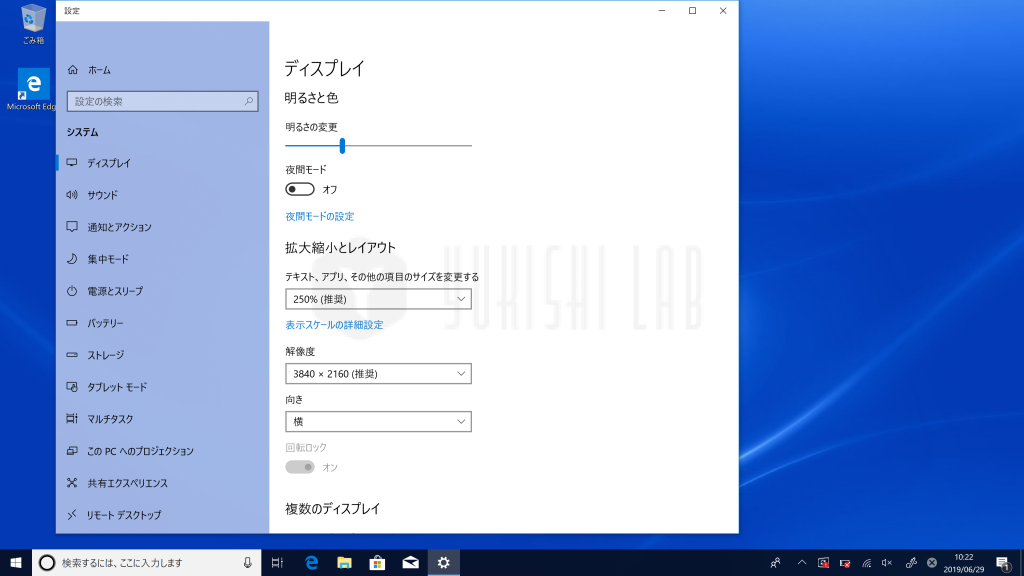
Mac OSXでも同じなんだけれど、タッチパッドのスクロール方向がえデフォルトで「ダウンモーションで上にスクロール」になっていたので、「ダウンモーションで下にスクロール」へ設定変更。世の中の流れとは逆らって、ずっとこの設定で生きてる。下に移動したいときにダウンモーションって言うほうが分かりやすくない?慣れの問題なんだろうか…。
明日以降のモニター試用に向けて
ひとまず、いつも利用している事とが一通りできるようにアプリケーションのインストールや設定を数日で終わらせて、本格的に利用するフェーズに入りたいと思います。約2週間後に利用感を皆様にシェアできればと思います。



